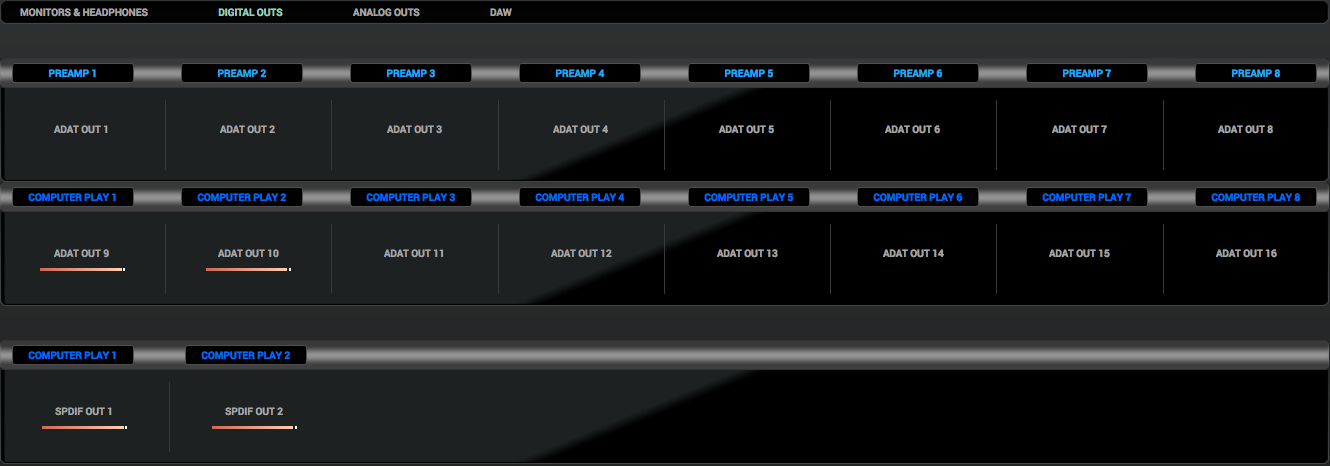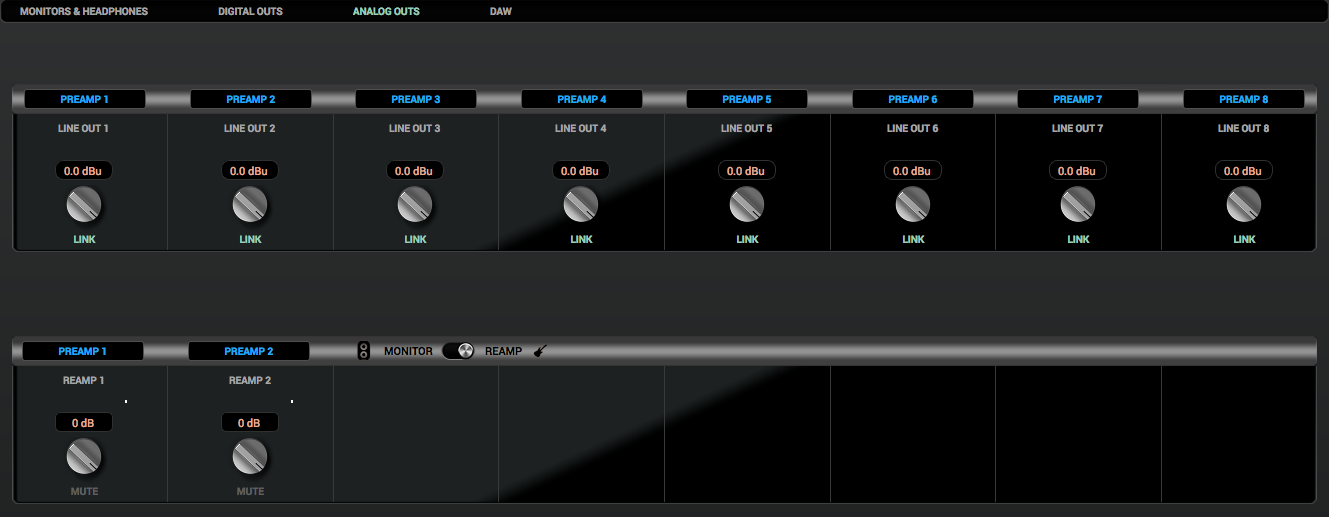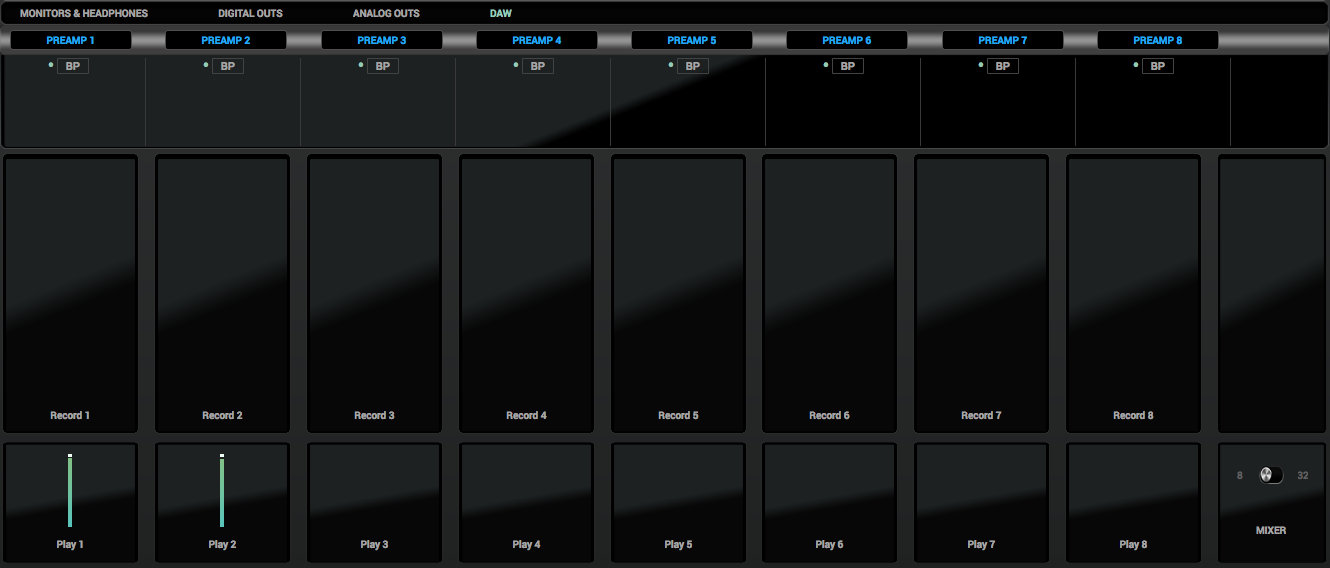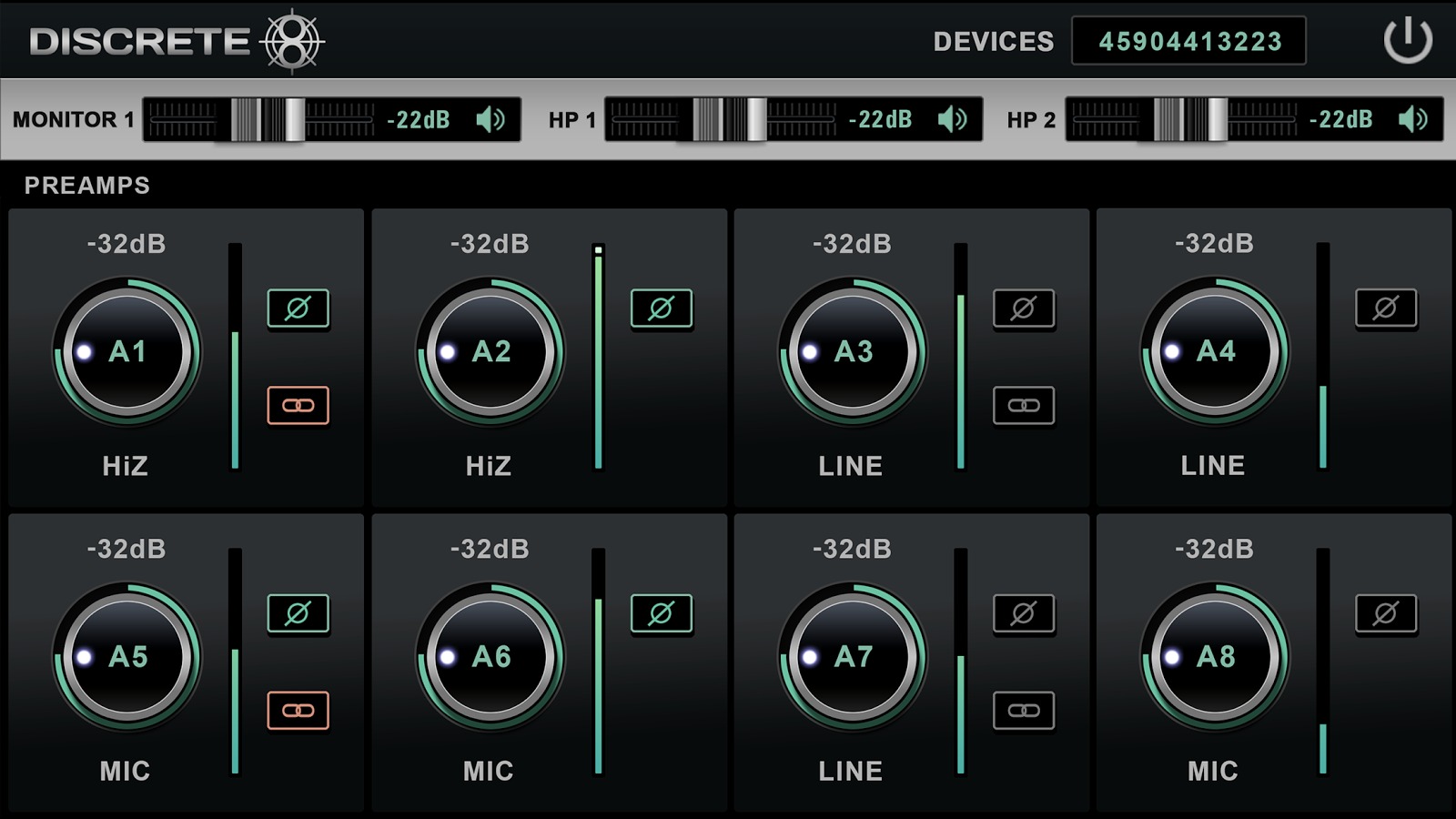1. Monitor Out Trim
Lets you attenuate the Discrete 8’s monitor output signal level by 14 to 20dBu.
2. Panning Law *
Lets you specify the Panning Law between 0dB to -4.5dB.
* As the mono signal is panned from center to hard left or right, it will increase in loudness up to 6.02 dBSPL. To ensure perceived loudness stays the same, this has to be compensated for. The Panning Law setting lets you specify the compensation amount in dB.
3. Mute Toggles
Used for muting Oscillators 1 & 2. The Discrete 8 has built-in oscillators that generate 440Hz or 1kHz signals (sine waves) for testing the interface outputs during troubleshooting.
4. Oscillator 1
Adjust the Oscillator 1 frequency.
5. Level
Choose between 0 to -18dBFS amplitude for Oscillator 1 & 2 output signal.
6. Oscillator 2
Adjust the Oscillator 2 frequency.
7. Line Out Volume
Set the Line Out volume in dB.
8. Brightness Slider
Set the Discrete 8 screen brightness.
9. TB Latency Mode (Mac Only)
Lets you set the Thunderbolt™ Latency Mode to Fast, Medium, or Slow.
10. ASIO Control (Windows-only)
This is where you adjust the Discrete 8 ASIO driver for best performance on Windows computers.
11. Buffer Size (Samples)
Lets you set the ASIO driver buffer size. Short buffer sizes minimize latency but take more CPU power. Bigger buffer sizes result in lighter CPU load, but generate more latency. We recommend low buffer sizes for live recording & monitoring, and higher buffer sizes during mixdown.
12. USB Streaming Mode
Lets you switch between several latency settings for USB streaming.



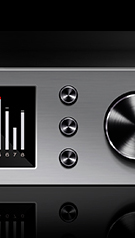
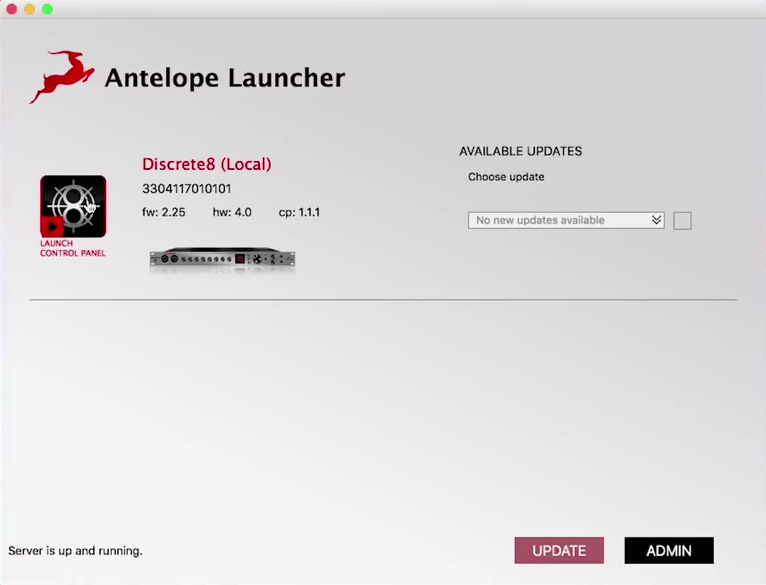
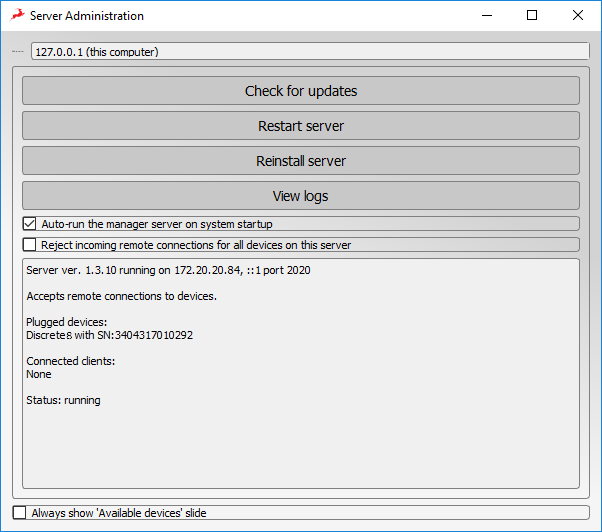
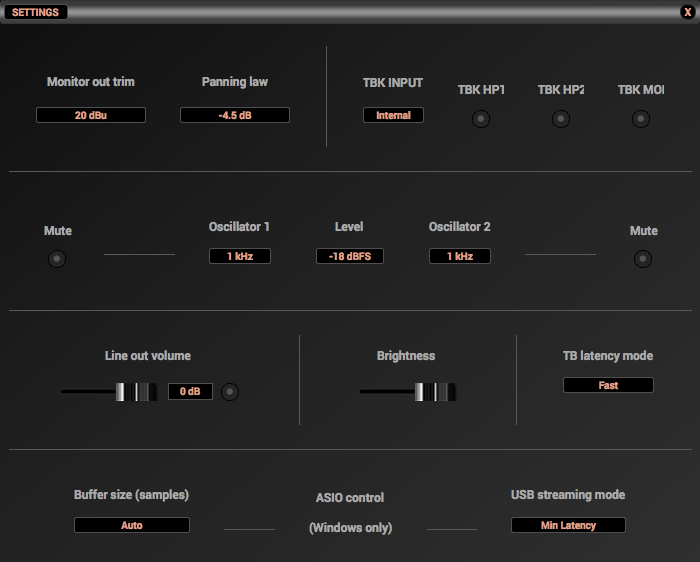

 1. ゲインノブ
1. ゲインノブ
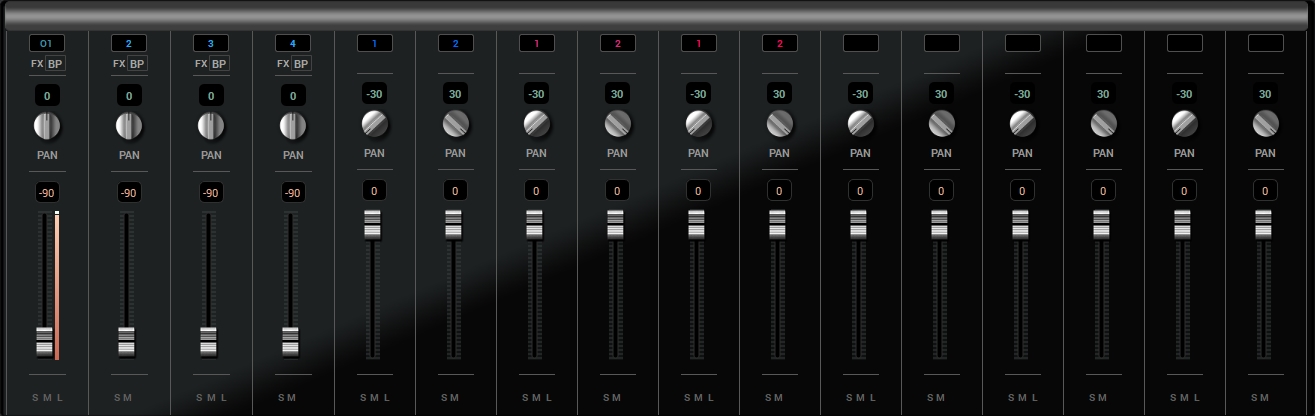
 3. Pan ノブ
3. Pan ノブ 4. フェーダー
4. フェーダー